
今天要來跟大家分享一個有趣的 iPhone 主畫面 Widget 小工具,讓你可以放一台復古黑膠唱片播放器在 iPhone 主畫面上,而且還可以透過這台留聲機旁邊的三顆按鈕來控制音樂的播放、暫停與切換。
在 iPhone 主畫面加入黑膠唱片播放器
這次要透過《iScreen》 這款 App 在 iPhone 主畫面加入一個黑膠唱片音樂控制器 widget,我會把 App 的下載連結放在文章後面,大家看完教學後可以下載來用看看。
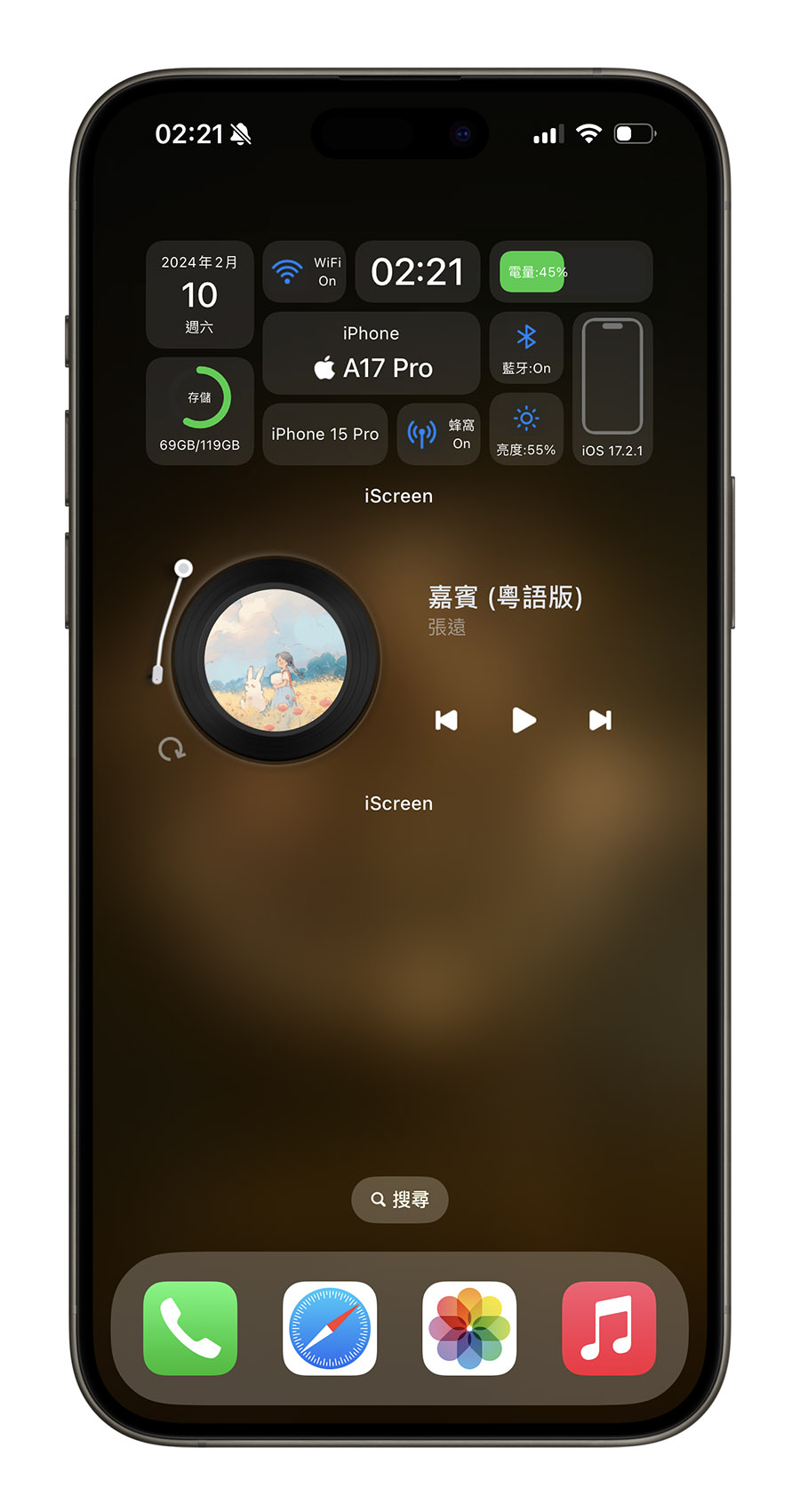
取得黑膠音樂播放器 Widget
這個黑膠唱片播放器 Widget 是開啟《iScreen》App 後,往下滑就可以看到的內建 Widget 小工具。
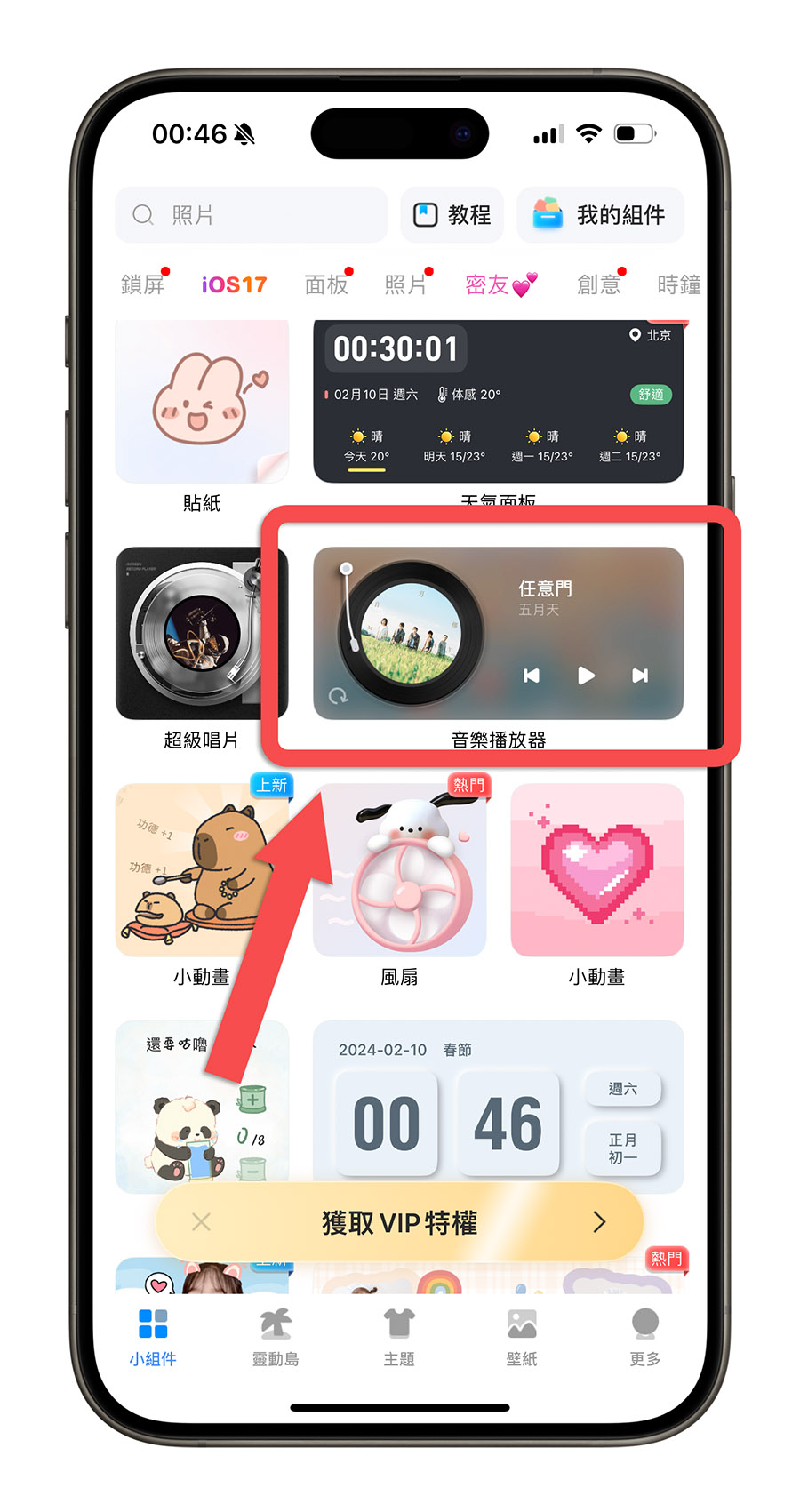
點選以後,下面會有一些文字顏色、字體、邊框的設定,這個大家可以自行調整,但最重要的是這邊要選擇和 Apple Music 連接。
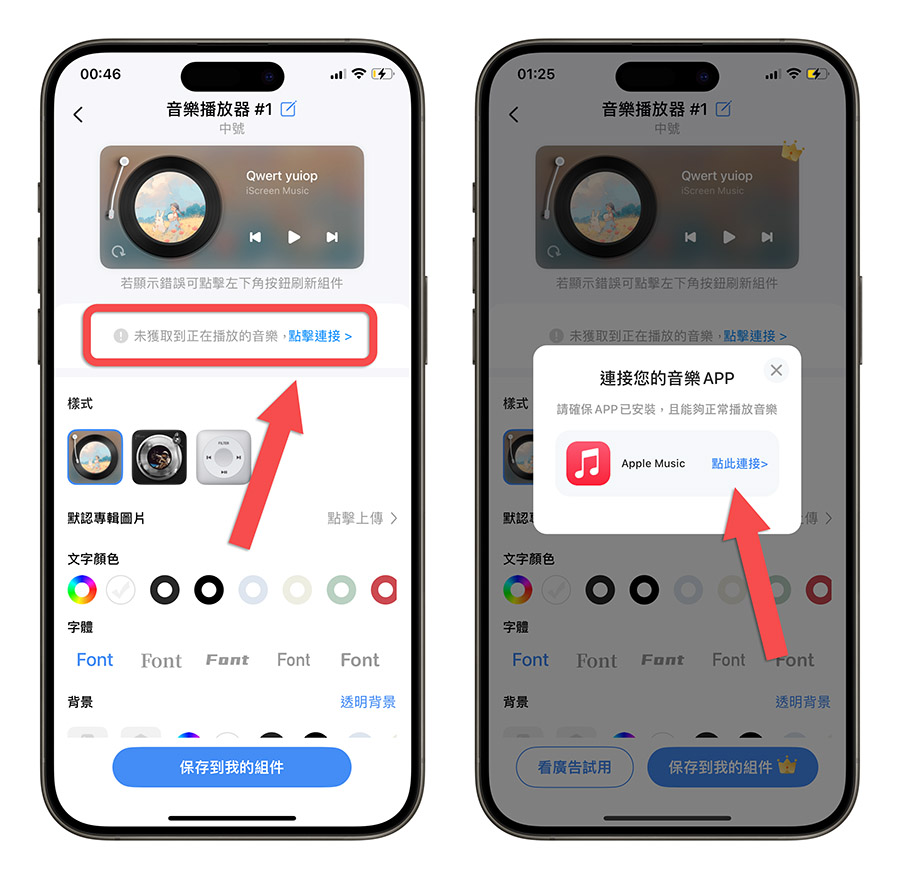
最後再選擇下方的「保存到我的組件」這個選項。
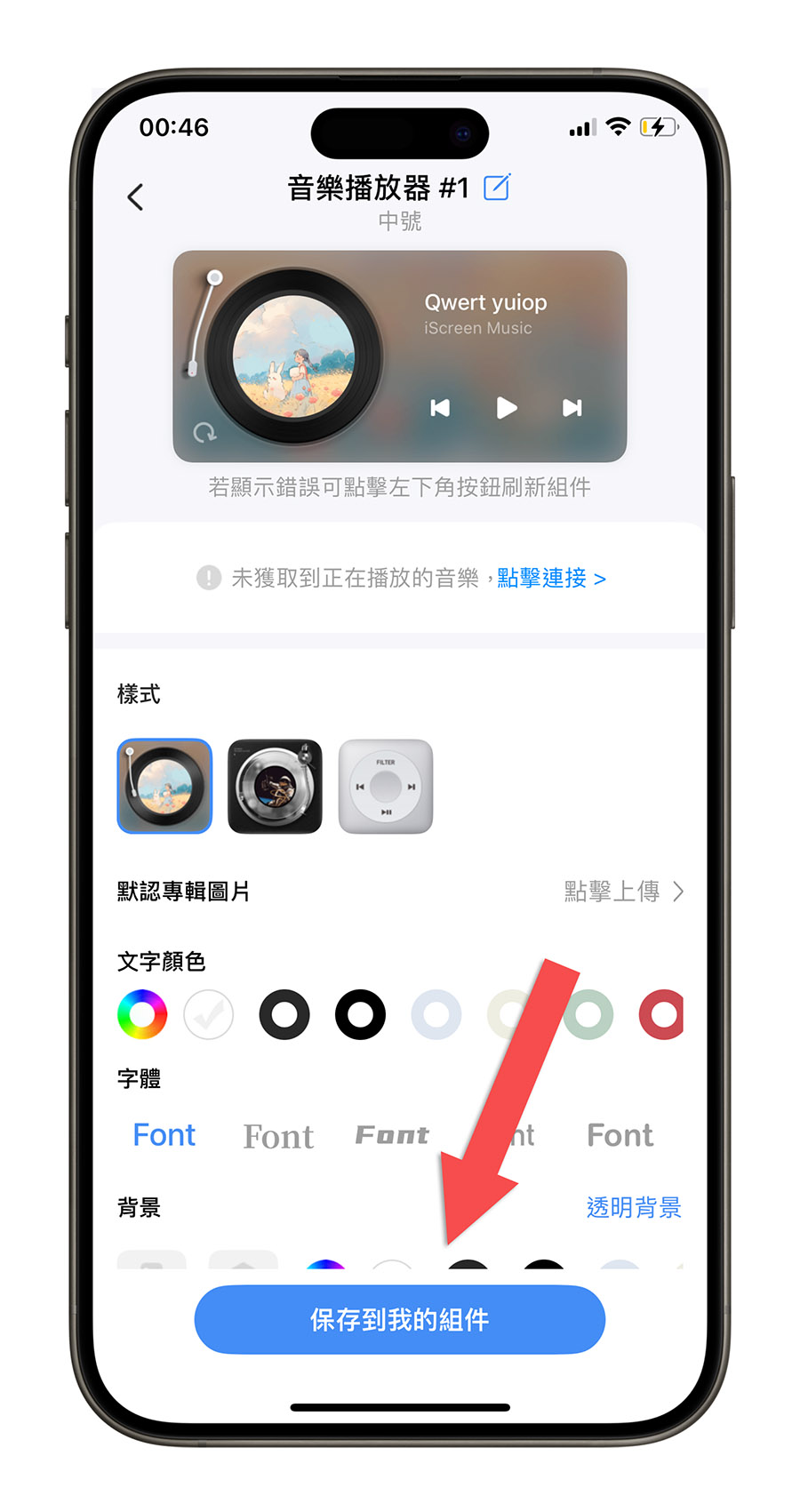
接著回到「我的組件」功能中,就可以看「中號」的標籤下面看到剛才我們加入的音樂播放器 Widget。
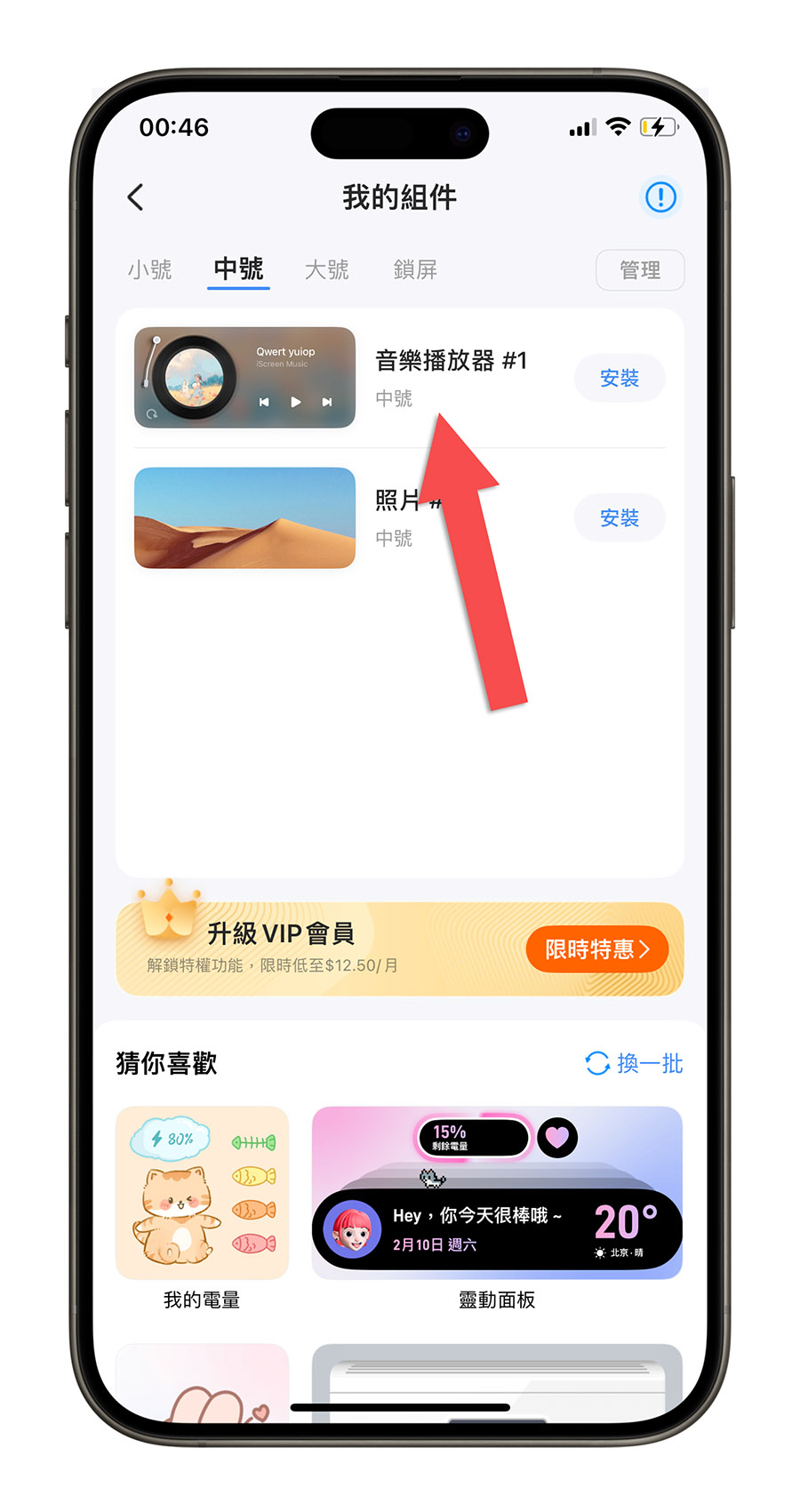
將播放器加入主畫面 Widget
然後再到 iPhone 主畫面中,長按桌面再點選左上角「+」號進入編輯模式,並選擇「iScreen」的選項。
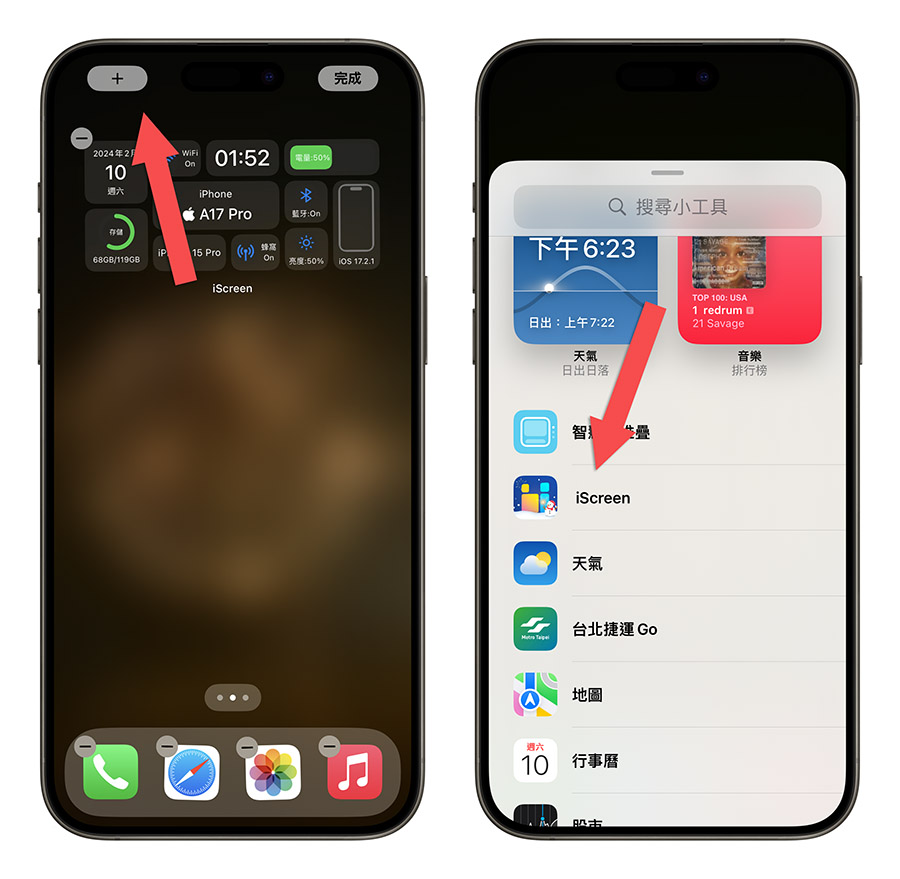
滑到「中號」的地方點一下,把 iScreen 的中號 Widget 加入到 iPhone 主畫面。
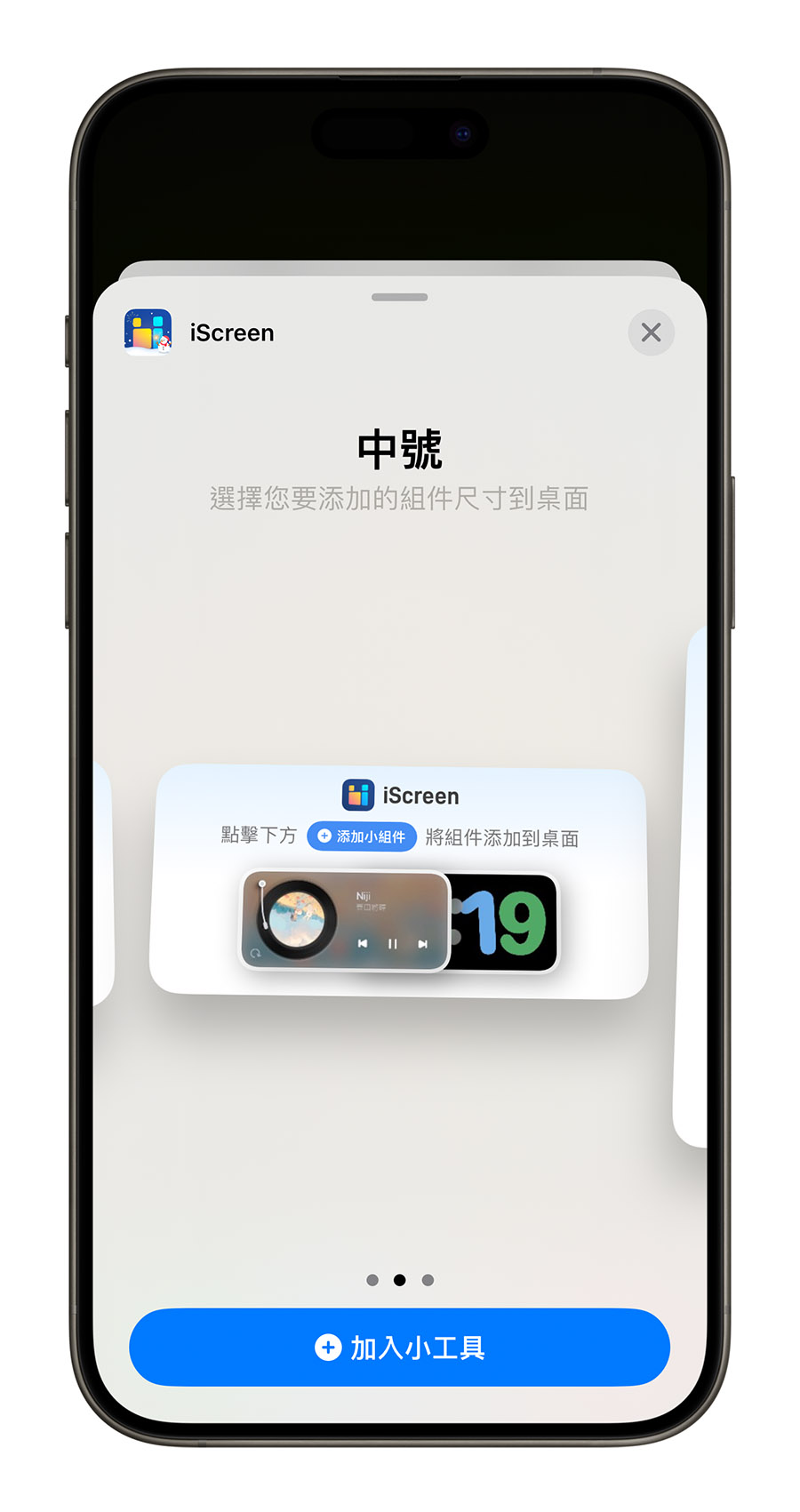
然後依然是在編輯模式的狀態,點一下《iScreen》的 Widget 工具,叫出功能選單,在當前組件的地方選擇「音樂播放器」這個 Widget。
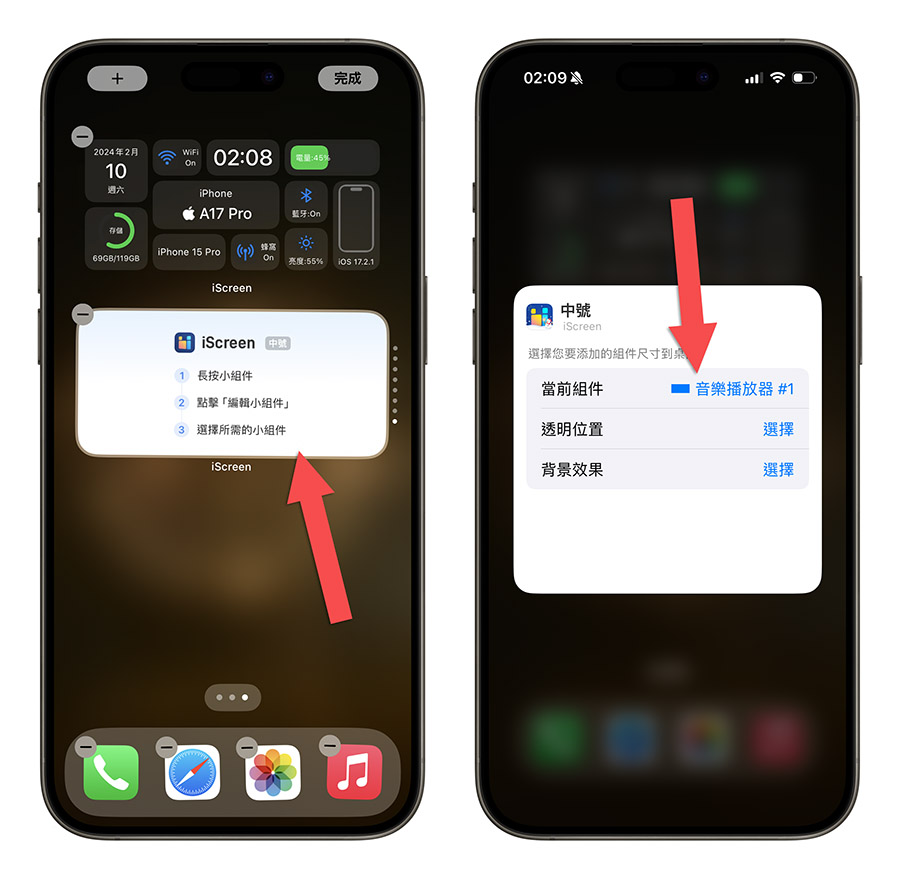
這樣就可以把黑膠唱片播放器加入到 iPhone 主畫面中。
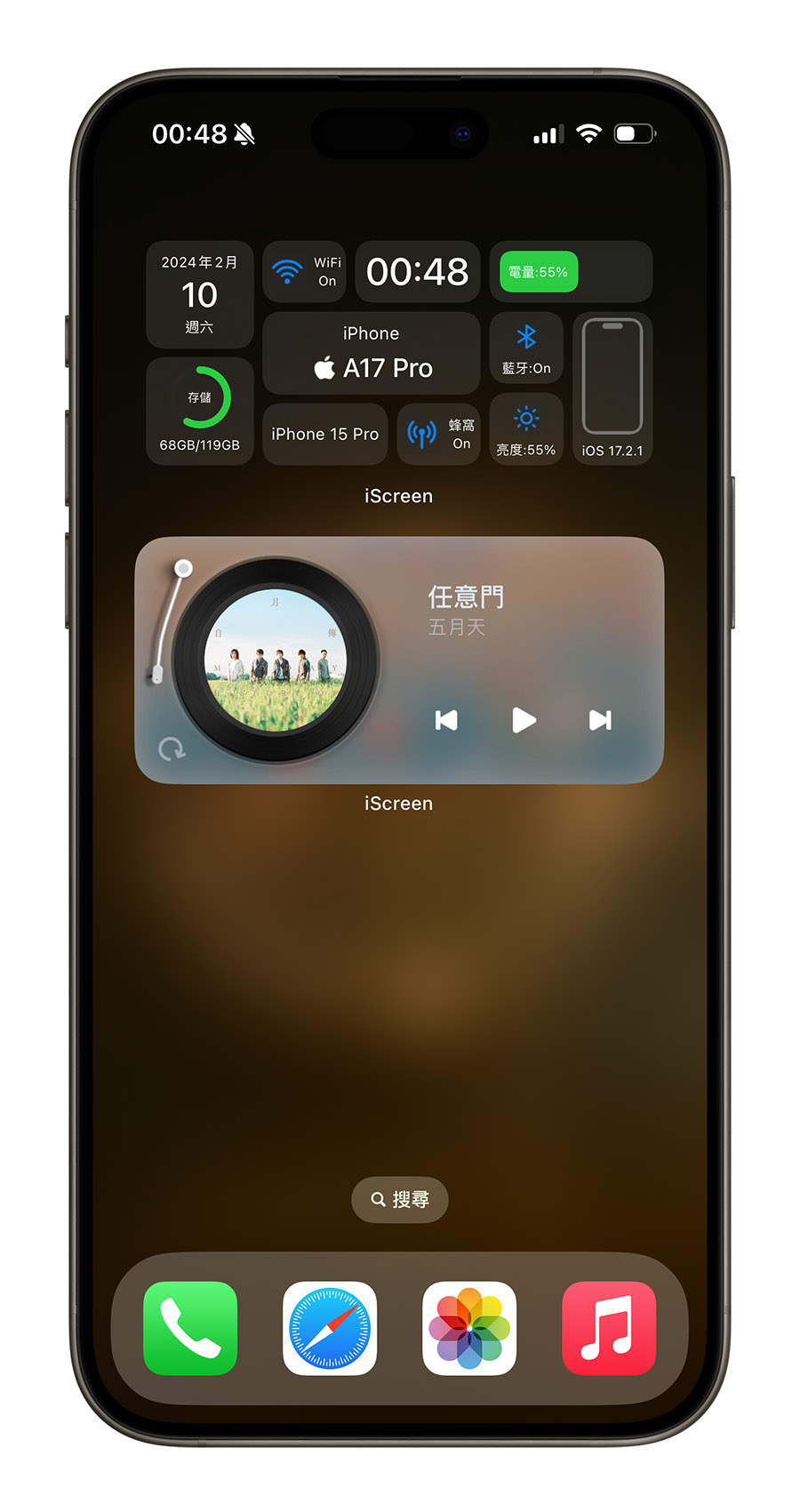
設定黑膠唱片播放器 Widget 透明背景
截圖空白 iPhone 主畫面背景
要設定黑膠唱片播放器 Widget 透明背景的話,首先我們要在 iPhone 主畫面的編輯模式下,往右一直滑,直到出現空的頁面後截圖,因為 iPhone 在淺色模式身深色模式下的背景會有點不同,所以建議在這兩個模式下各截一張圖。
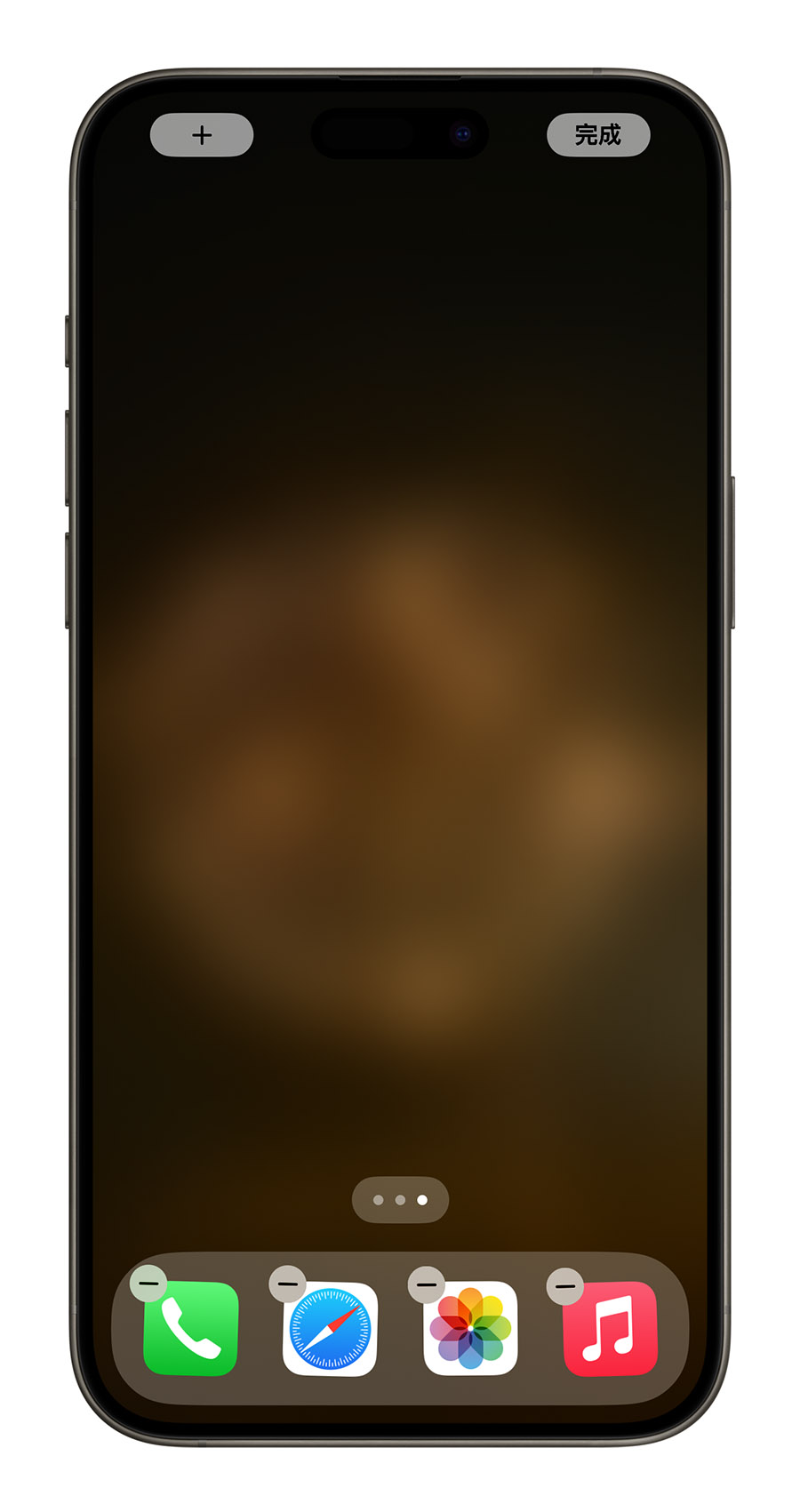
在 iScreen 中設定透明桌布
接著進入《iScreen》並且選擇「我的組件」中的黑膠唱片播放器 Widget 小工具。
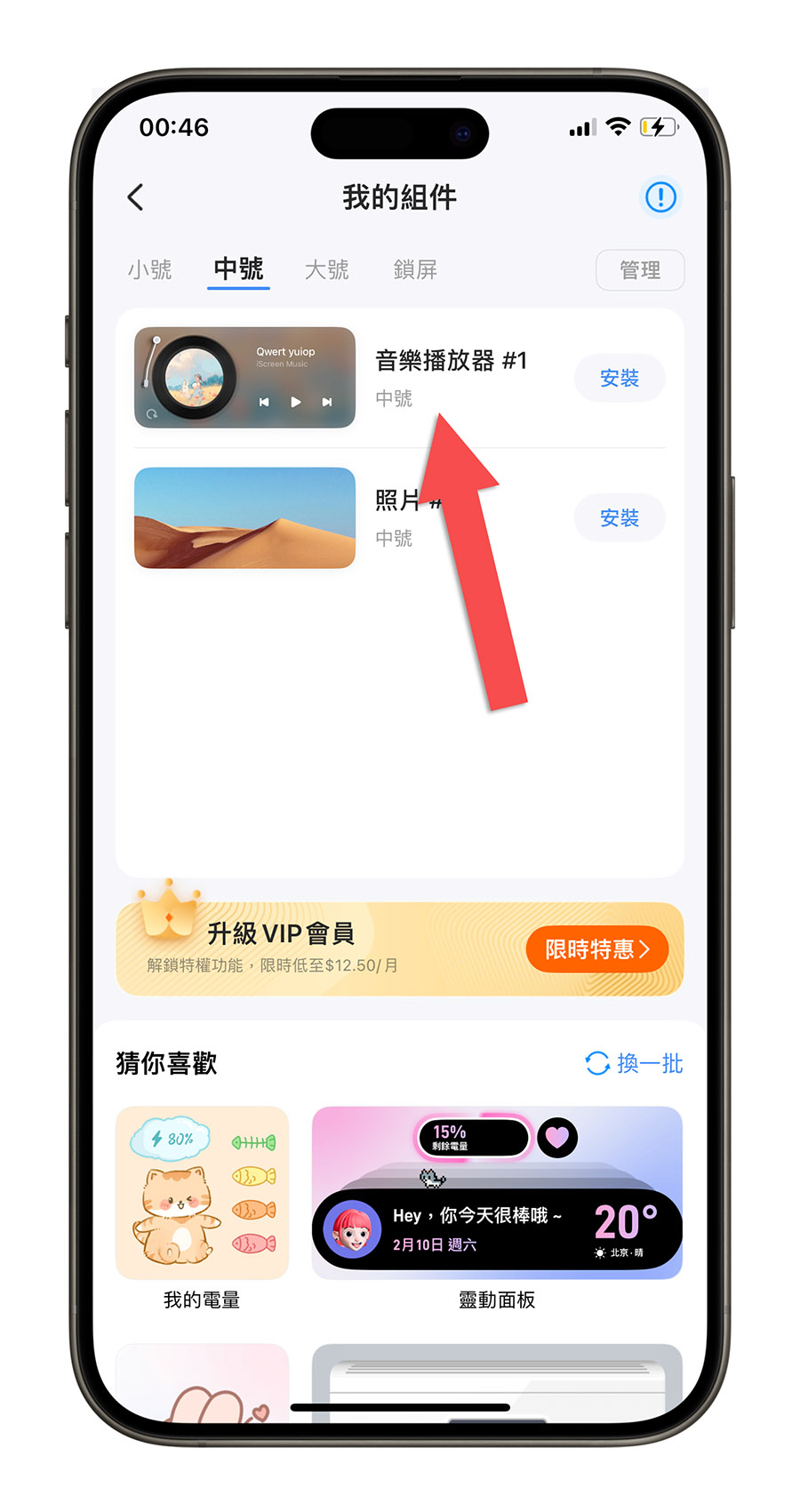
然後往下滑,會看到「透明背景」的選項。
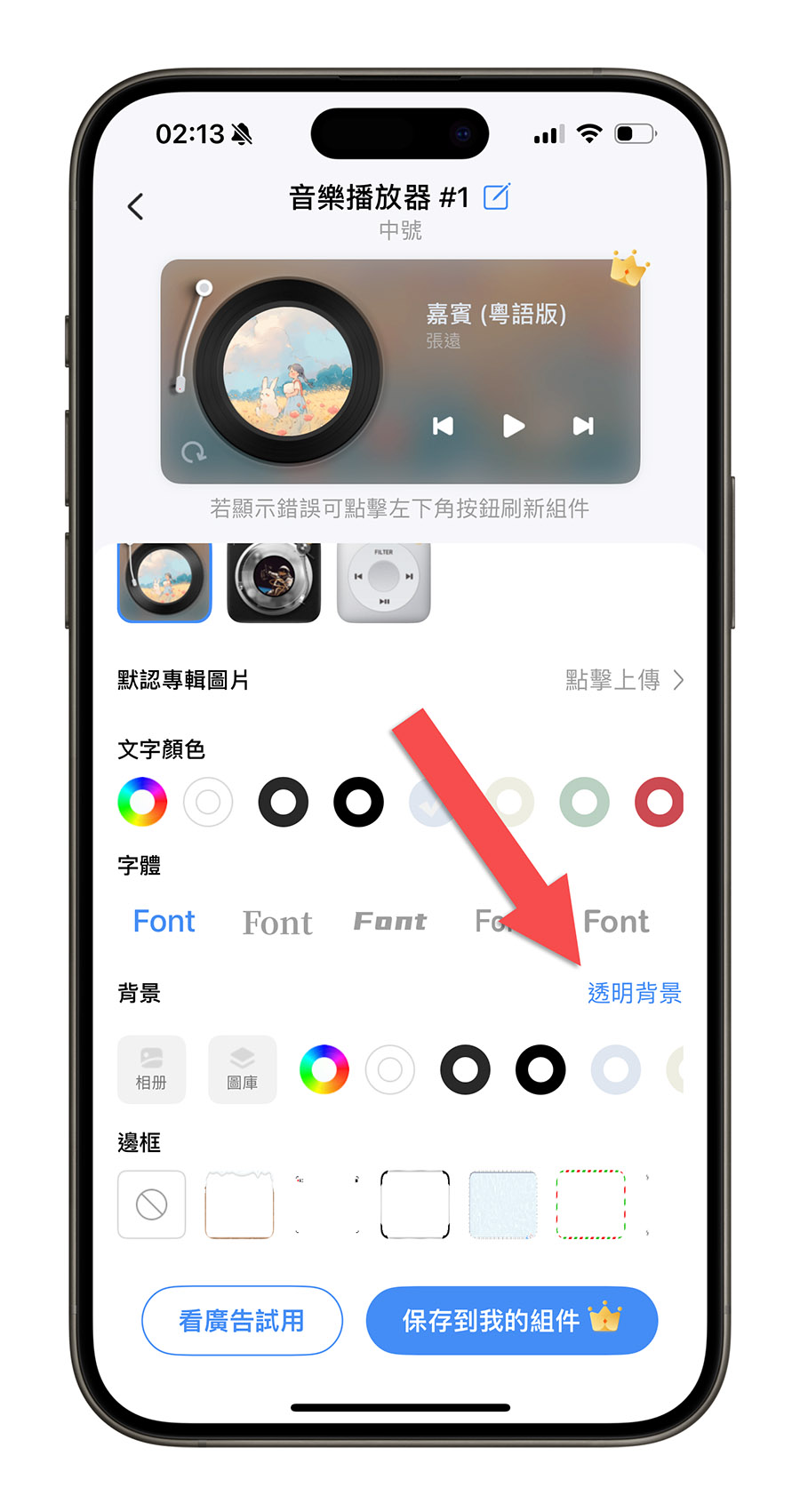
並且把剛才截圖的空白背景利用「上傳」功能加進來。
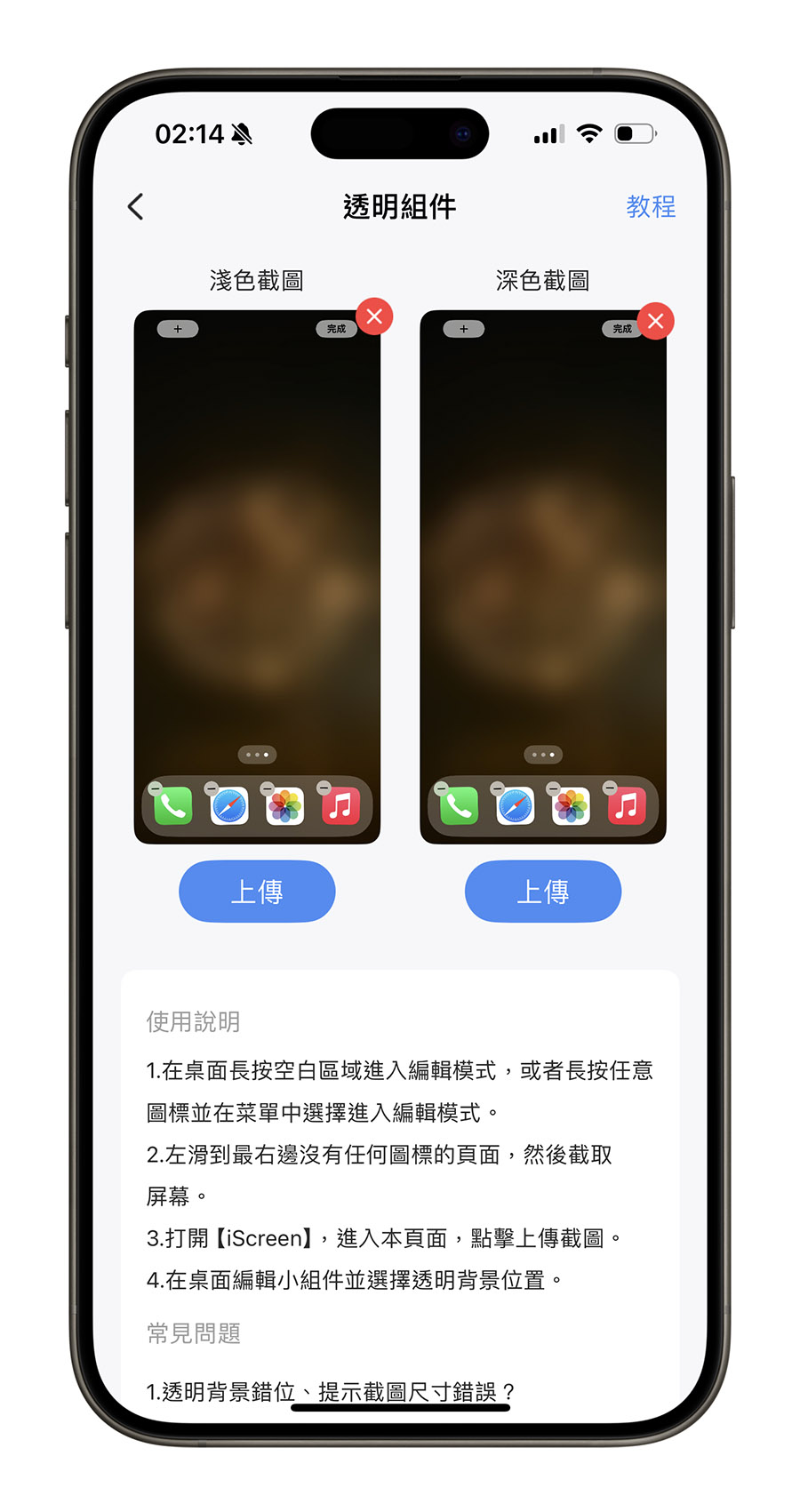
把透明桌布指定給《iScreen》Widget 小工具
結束之後,回到 iPhone 主畫面編輯模式,然後點選剛才我們加入的黑膠唱片 Widget 小工具,並且在「透明位置」這裡,按照你 Widget 小工具放在上、中、下哪個位置去做選擇。
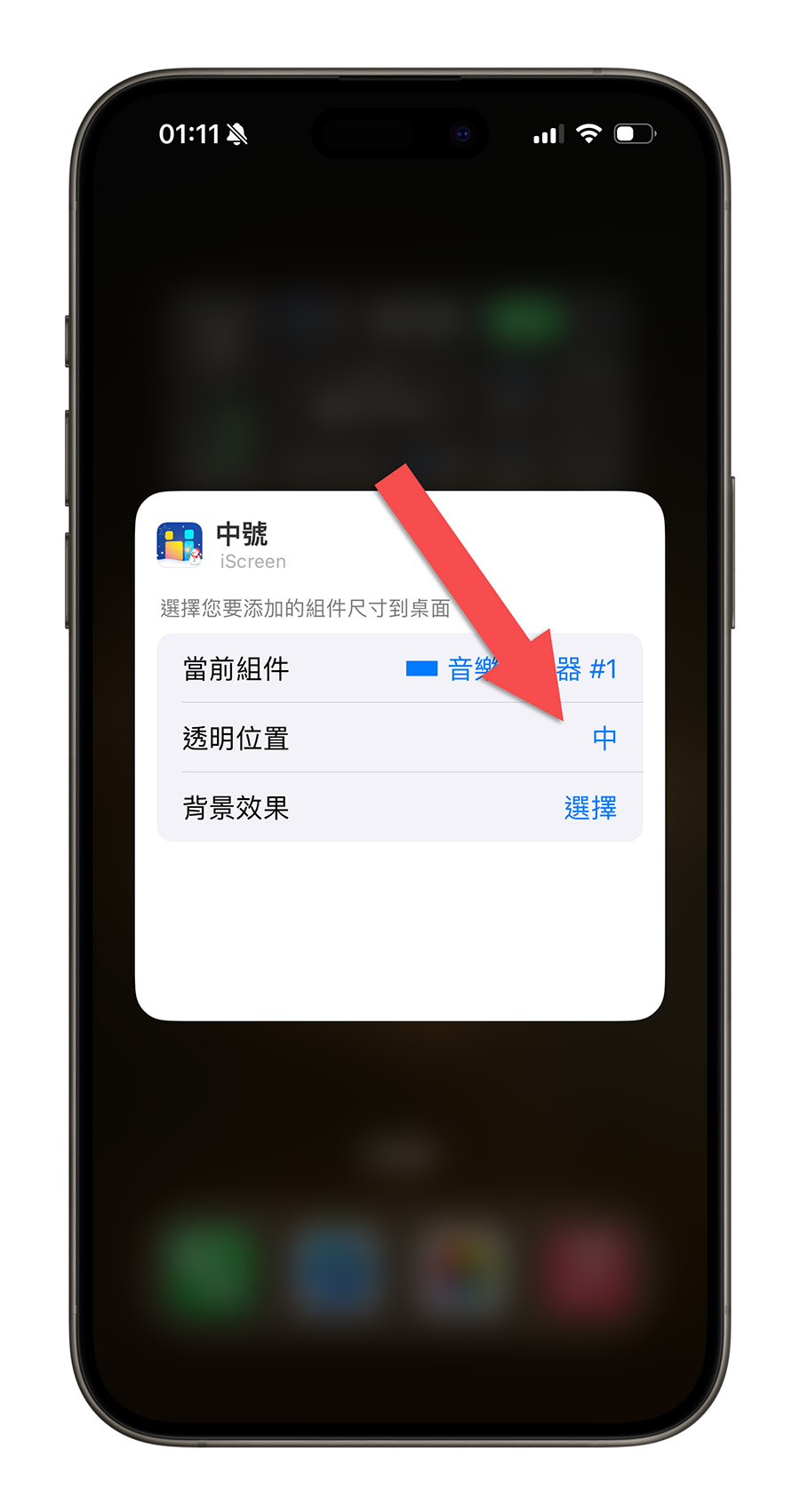
這樣就會看到 Widget 小工具變成透明背景的效果。
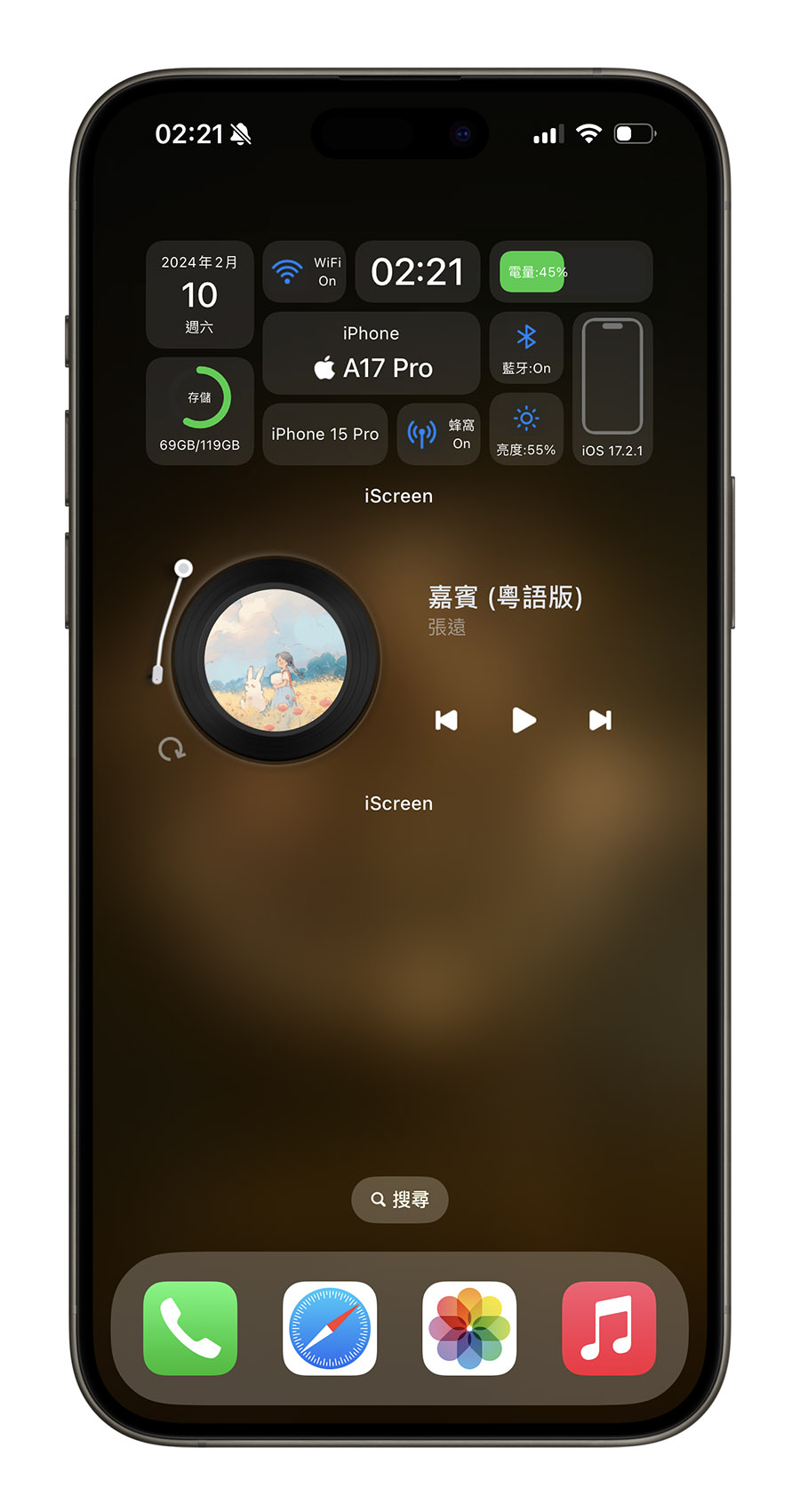
可以控制音樂的黑膠唱片 Widget 播放器
最後,只要你播放音樂的話,這個黑膠唱片 Widget 播放器就會更新畫面上的資訊,包含黑膠唱片中間的圖案也會變成那首歌的專輯封面,在播放的時候那個針頭還會移到唱片上,唱片也會轉動,也可以利用旁邊的按鈕操控音樂。
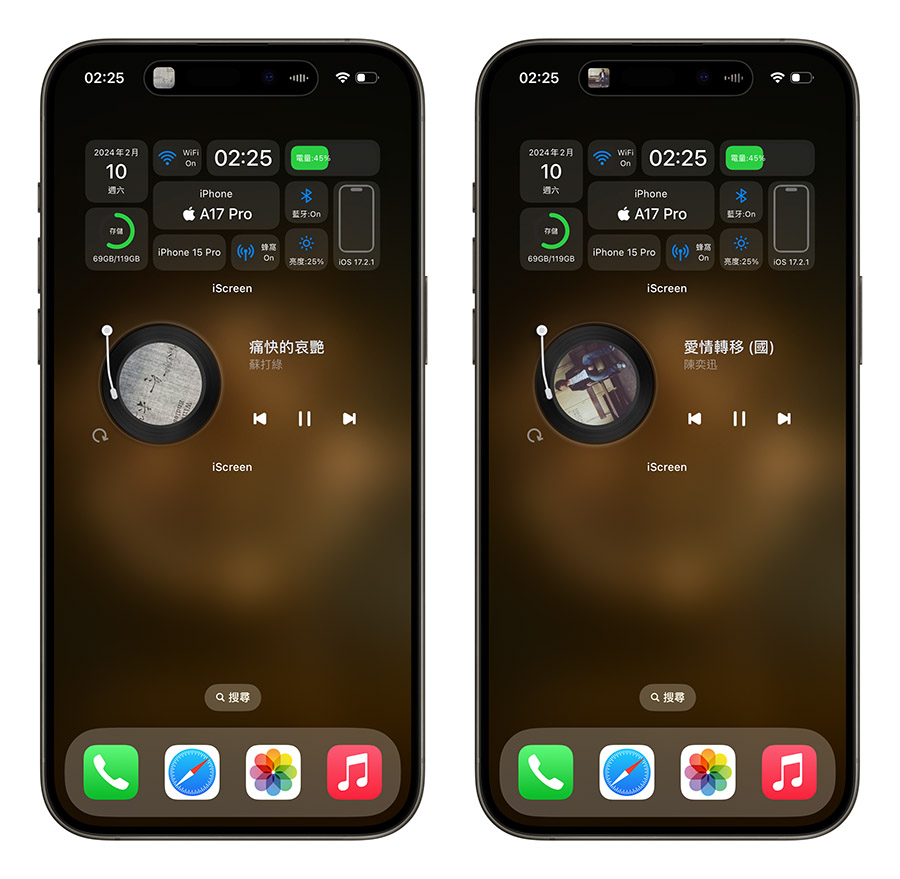
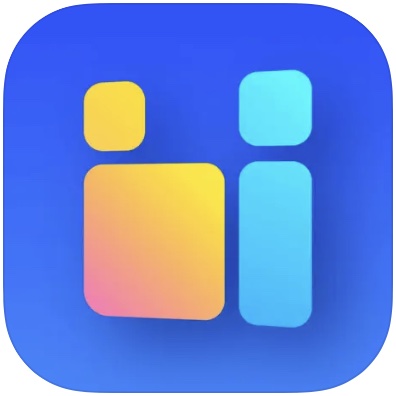
?《iScreen》下載:請點此